
Snapchat löser ständigt uppdateringar för att lägga till och förbättra olika funktioner. Under lång tid var det inte möjligt att ändra pennstorlek när text läggs till eller ritas på snaps. En ny uppdatering ändrade dock allt detta. Nu har Snapchat-användare ännu mer ström över sina foton.
Hur man ritar på dina foton
Låt oss börja med grunderna. Att skriva på bilder är enkelt och roligt. Ta enkelt ett nytt foto och titta på redigeringsalternativen på höger sida.

Tryck på pennikonen, använd sedan fingret för att rita på ditt foto. Du kanske märker att en färgfält dykt upp på höger sida. Använd den här fältet för att välja en ny färg för din penna.
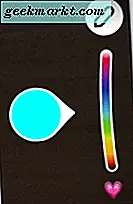
Gillar du inte ditt nya mästerverk? När du börjar rita kommer en ångra-symbol att visas längst upp till höger på bilden. Tryck här en gång för att ångra all den ritning du har gjort sedan sista gången du lyfte fingret. Tryck på det igen för att fortsätta. Var försiktig men det finns ingen knapp att lägga tillbaka arbete som du har tagit bort.
Så här redigerar du pennstorlek för ritningar
Om pennan är för stor eller för liten för din smak, använd fingrarna för att klämma på den mindre eller dra den större. Placera bara tummen och pekfingret på skärmen och sprida dem för en större penna. Gör detsamma och flytta dem närmare varandra för en mindre.
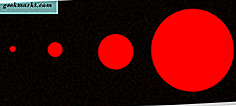
När du har justerat pennstorleken kommer pennan att försvinna. Tryck och dra ditt finger för att rita igen. Du ser att du nu använder din nya penna storlek.
Andra teckningsalternativ
Naturligtvis är du inte begränsad till bara färg om du vill lägga till lite konstverk på din ritning. Snapchat kan du också rita med några roliga symboler. Tryck på hjärtat på höger sida för att se fler pennaalternativ. En serie symboler kommer att visas. Tryck på en för att rita med den symbolen. Tryck på den nedersta symbolen i fältet och dra ner för att se ännu fler alternativ.

Du kan också ändra storleken på de symboler du ritar med. Snapchat står dock fortfarande inför ett fåtal glitches i den avdelningen. Om du gör symbolen för stor, ritar den inte ordentligt. Istället kommer en enda kopia av symbolen att visas varje gång du lägger ner fingret.
Så här lägger du till och redigerar text
Om du är mer av den litterära typen, överväg att lägga till lite text istället. Det är lätt. Allt du behöver göra är att trycka på T högst upp på redigeringsmenyn till höger. Detta kommer att ta upp telefonens skrivplatta. Skriv sedan vad som är smart eller snygg linje har kommit i åtanke.
När skrivningsmenyn kommer upp, bör en färgfält också komma upp på höger sida. Använd detta för att ändra färgen på texten precis som du skulle ha färg på pennan.
Du kan också försöka knacka på T om och om igen för att ändra textens storlek och format. Dessa alternativ är mycket begränsade. Du kan bara göra texten stor eller liten. Du kan också bara centrera texten eller göra den vänster fokuserad.
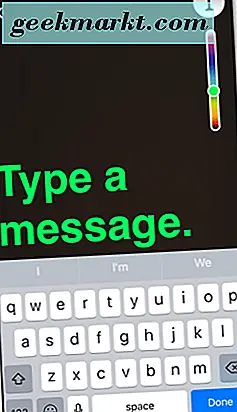
När du är klar med att skriva, klickar du på Klar för att acceptera ändringen. Du kan flytta platsen för texten runt ditt foto med ditt finger.
Inte bra nog?
Oroa dig inte. Snapchat är alltid full av överraskningar. Det kommer att finnas en annan uppdatering tillsammans på nolltid.






